- let text = "swift中使用label。label在swift中的使用方法。swift中使用label。label在swift中的使用方法。swift中使用label。label在swift中的使用方法。"
- // 实例化
- let label:UILabel = UILabel(frame: CGRectMake(10.0, 10.0, (CGRectGetWidth(self.view.frame) - 10.0 * 2), 60.0))
- // 加到父视图
- self.view.addSubview(label)
- // 内容
- label.text = text
- // 字体属性设置
- label.textColor = UIColor.blackColor()
- label.textAlignment = NSTextAlignment.Left
- label.font = UIFont(name: "Copperplate", size: 15.0)
- label.lineBreakMode = NSLineBreakMode.ByTruncatingTail
- label.adjustsFontSizeToFitWidth = true
- // 行数显示,默认为1行
- // 多行显示
- label.numberOfLines = 0
- // 只显示2行
- // label.numberOfLines = 2
- // 文本高亮
- label.highlighted = true
- label.highlightedTextColor = UIColor.blueColor()
- // 阴影设置
- label.shadowColor = UIColor.brownColor()
- label.shadowOffset = CGSizeMake(2.0, 2.0)
- // layer层设置
- label.layer.cornerRadius = 5.0
- label.layer.masksToBounds = true
- label.layer.borderColor = UIColor.redColor().CGColor
- label.layer.borderWidth = 1.0
- // 其他属性
- label.backgroundColor = UIColor.greenColor()
- label.hidden = false
- // 富文本属性
- let label02:UILabel = UILabel(frame: CGRectMake(10.0, (CGRectGetHeight(label.frame) + CGRectGetMaxY(label.frame) + 10.0), (CGRectGetWidth(self.view.frame) - 10.0 * 2), 40.0))
- self.view.addSubview(label02)
- label02.backgroundColor = UIColor.yellowColor()
- label02.font = UIFont(name: "Thonburi", size: 12.0)
- let text00 = "label的用法"
- // 定义富文本
- let attributeString = NSMutableAttributedString(string: text00)
- // 从文本0开始6个字符字体HelveticaNeue-Bold,16号
- attributeString.addAttribute(NSFontAttributeName, value: UIFont(name: "HelveticaNeue-Bold", size: 20.0)!,
- range: NSMakeRange(0, 5))
- // 设置字体颜色
- attributeString.addAttribute(NSForegroundColorAttributeName, value: UIColor.blueColor(), range: NSMakeRange(0, 5))
- // 设置文字背景颜色
- attributeString.addAttribute(NSBackgroundColorAttributeName, value: UIColor.greenColor(), range: NSMakeRange(0, 5))
- // 富文本内容显示
- label02.attributedText = attributeString
注意:多行显示时,参数numberOfLines,font,frame中的height,三者是有关联的。如果height小于fone,或小于numberOfLines的行数时,则会显示不全。








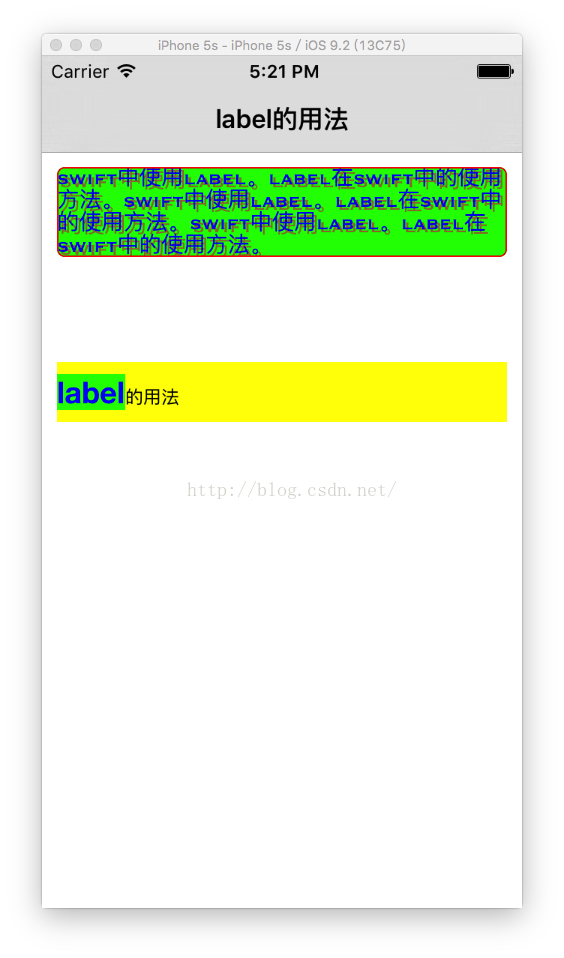













 3135
3135











 被折叠的 条评论
为什么被折叠?
被折叠的 条评论
为什么被折叠?








